Co to jest komunikat w transakcjach StudioSystem?
Komunikat w transakcjach StudioSystem to funkcjonalność umożliwiająca wyświetlanie informacji, powiadomień lub alertów w systemie, które informują użytkowników o istotnych wydarzeniach lub wymaganych działaniach. Komunikaty mogą dotyczyć różnych aspektów operacyjnych, takich jak zmiany statusu zamówienia, błędy w procesach magazynowych, czy przypomnienia o ważnych zadaniach do wykonania. Dzięki tej funkcji, użytkownicy są na bieżąco informowani o stanie operacji magazynowych, co poprawia komunikację i zwiększa efektywność działań.
Uniwersalna transakcja pozwalająca na wyświetlanie komunikatów odczytywanych z bazy (tabela _komunikaty), gdzie jako parametr refno podawana jest unikalny identyfikator komunikatu.
Przykładowo, jeżeli uruchamiamy program po wgraniu nowej wersji (pliki dll do folderu BIN) powoduje to wykonanie sprawdzenia czy wersja aplikacji zapisana w kodzie programu jest zgodna z wersją bazy danych. Informacja ta zapisana jest w tabeli _parametry wiersz z kodem WersjaBazySQL. Jeżeli wersja bazy jest mniejsza niż w programie wyświetlony zostaje komunikat o braku zgodności i konieczności wykonania synchronizacji bazy z bazą root za pomocą programu synchronizacji baz danych. Komunikat wyświetlany jest za pomocą transakcji /role_sys/komunikat.aspx?refno=WersjaBazySQL
W efekcie zostanie wyświetlona strona z komunikatem:
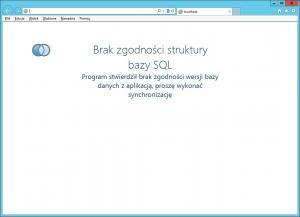
ponieważ w bazie w tabeli _komunikaty znajduje się rekord:
- REFNO – WersjaBazySQL
- TYTUL – Brak zgodności struktury<br/> bazy SQL
- OPIS – Program stwierdził brak zgodności wersji bazy danych z aplikacją, proszę wykonać synchronizację
- OBRAZEK – ~/images_v/64×64/logic_not.png
W podobny sposób można definiować dowolne komunikaty wyświetlane w określonych momentach, np. po zatwierdzeniu dokumentu, kartoteki, wysłaniu wiadomości e-mail, wysłaniu danych do WebService itp.
NORIGHTS
- REFNO – NORIGHTS
- TYTUL – Brak uprawnień
- OPIS – Nie posiadasz wystarczających uprawnień do uruchomienia wybranej transakcji.
- OBRAZEK – ~/images_v/48×48/sign_forbidden.png
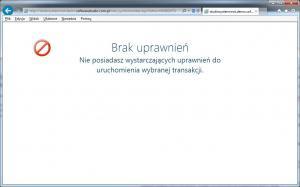
NORIGHTSPLIK
- REFNO – NORIGHTSPLIK
- TYTUL – Dostęp zabroniony
- OPIS – Nie posiadasz uprawnień do uruchomienia wybranej transakcji,<br/>zwróć się do administratora z prośbą o zmianę uprawnień.
- OBRAZEK – ~/images_v/48×48/element_selection_delete.png
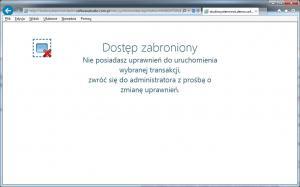
Nawigacja – Przyciski Akcji
Wyświetleniu komunikatu może towarzyszyć konieczność podjęcia decyzji co do dalszego działania. Transakcja komunikat.aspx pozwala na wyświetlanie dowolnej listy przycisków nawigacyjnych powiązanych z danym komunikatem i kierujących do innych transakcji lub stron internetowych, czyli buduje coś na kształt Menu.
Lista przycisków akcji jest konfigurowalna i zdefiniowana w tabeli _komunikaty_linki w następujący sposób:
- REFNO – identyfikator komunikatu, dla którego będzie wyświetlany dany przycisk
- TYTUL – treść wyświetlana jako link na przycisku do uruchomienia transakcji
- LINK – wskazuje jaka transakcja lub strona ma zostać wyświetlona
- OBRAZEK – wskazanie jaki plik ma być wyświetlany jako ikona danego przycisku
- KOLEJNOSC – pozwala określić kolejność przycisków w oknie komunikatu
- BACKCOLOR – określenie jakiego koloru ma być tło przycisku
- TARGET – puste pole oznacza, że kliknięcie przez użytkownika na link spowoduje wyświetlenie określonej transakcji w bieżącym oknie, wpisanie wartości _blank spowoduje wyświetlenie strony w nowym oknie przeglądarki
- WIDTH – w pikselach oznaczenie jakiej szerokości ma być przycisk, domyślna wartość to 150
Przykład
Mamy dwa rekordy oznaczające dwa przyciski wyboru jakie chcemy umieścić
Pierwszy ma następującą konfigurację:
- TYTUL – Pomoc
- LINK – http://www.programmagazyn.pl/studio-system/transakcje/role_sys/komunikat-aspx/
- OBRAZEK – ../images_m/24×24/navigate_right.png
- KOLEJNOSC – 10
- BACKCOLOR – darkgreen
- TARGET – _blank
- WIDTH – 150
Drugi ma następującą konfigurację:
- TYTUL – Wsparcie
- LINK – https://www.programmagazyn.pl/
- OBRAZEK – ../images_m/24×24/navigate_right2.png
- KOLEJNOSC – 20
- BACKCOLOR – #4179A7
- TARGET –
- WIDTH – 150
W efekcie otrzymujemy listę wyboru 2 przycisków:
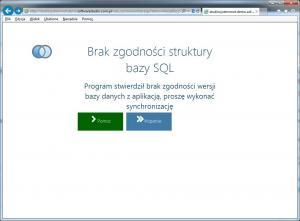
Listę przycisków możemy dowolnie zmieniać, np. dodając kolejny zapis
- TYTUL – Wyślij powiadomienie
- LINK – https://www.programmagazyn.pl/mail/
- OBRAZEK – ../images_m/24×24/navigate_right2.png
- KOLEJNOSC – 30
- BACKCOLOR – maroon
- TARGET –
- WIDTH – 250
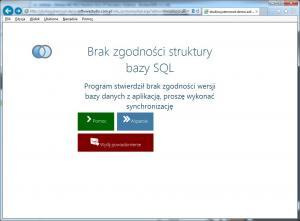
- dashboard.aspx
- div_grid.aspx
- g_grid.aspx
- import_xls.aspx
- j_insert_update.aspx
- j_uwagi.aspx
- last_activity.aspx
- menu_ulubione.aspx
- sub_menu.aspx
- sub_menu_metro.aspx
- szukaj.aspx
- ulubione_insert.aspx
- x_mapa.aspx
- x_panel.aspx
- x_run.aspx
- x_tree.aspx
- y_insert_update.aspx
- komunikat.aspx
- kody_kreskowe.aspx
- x_delete.aspx
- x_cecha.aspx
- x_details.aspx
- x_flagi.aspx
- x_grid.aspx
- x_grid_skorowidze.aspx
- x_grid_skorowidze_kolumny.aspx
- x_grid_skorowidze_source.aspx
- x_insert_update.aspx
- x_kalendarz.aspx
- x_kncrm.aspx
- x_mail.aspx
- x_powiadomienia.aspx
- x_priorytet.aspx
- x_sms.aspx
- x_sub_menu.aspx
- x_szukaj.aspx
- x_tab.aspx
- x_uwagi.aspx
- x_zalacznik.aspx
Jak przyjąć towar z zamówienia przez terminal WMS?
Terminal WMS Android umożliwia szybkie i efektywne przyjmowanie towarów z zamówień zakupowych. System pozwala na skanowanie kodów kreskowych produktów i automatyczne uzupełnianie stanów magazynowych. Podczas przyjęcia można weryfikować zgodność dostawy z zamówieniem w czasie rzeczywistym. Operator ma możliwość dodawania uwag i korygowania ilości przyjmowanego towaru. Android WMS przyjęcie z zamówienia zapewnia pełną kontrolę nad procesem przyjęcia.
Jak sprawdzić stany magazynowe przez terminal?
Moduł kontroli stanów magazynowych w terminalu WMS pozwala na błyskawiczne sprawdzenie dostępności towarów. Operator może przeglądać stany w różnych lokalizacjach i magazynach jednocześnie. System wyświetla szczegółowe informacje o produktach wraz z ich parametrami. Funkcja wyszukiwania umożliwia szybkie znalezienie konkretnych pozycji. WMS stany magazynowe to niezbędne narzędzie do efektywnego zarządzania magazynem.
Jak przeprowadzić inwentaryzację z terminalem WMS?
Inwentaryzacja z wykorzystaniem terminala WMS znacząco przyspiesza proces liczenia towaru. System umożliwia tworzenie arkuszy spisowych i ich elektroniczną obsługę. Operator może skanować produkty i automatycznie wprowadzać ich ilości do systemu. Funkcja porównywania stanów rzeczywistych z księgowymi ułatwia wykrycie rozbieżności. Android WMS inwentaryzacja gwarantuje dokładność i szybkość spisu.
Jak zdefiniować koszty w kartotece kontrahenta?
System umożliwia szczegółowe definiowanie kosztów dla każdego kontrahenta indywidualnie. Można przypisywać różne stawki i rodzaje kosztów w zależności od typu współpracy. Program pozwala na automatyczne naliczanie kosztów podczas transakcji handlowych. Użytkownik ma możliwość tworzenia szablonów kosztów dla grup kontrahentów. Definicja kosztów w kartotece kontrahenta zapewnia przejrzystość rozliczeń finansowych.








